如何在PPT中合并和拆分单元格
1、在PPT中绘制一个表格如下:

2、选中表格所有内容,点击菜单栏开始选项下的对齐方式区域:

3、选择居中对齐,结果如下:

4、选择李XX对应的一行鼠标右键,弹出下拉菜单:
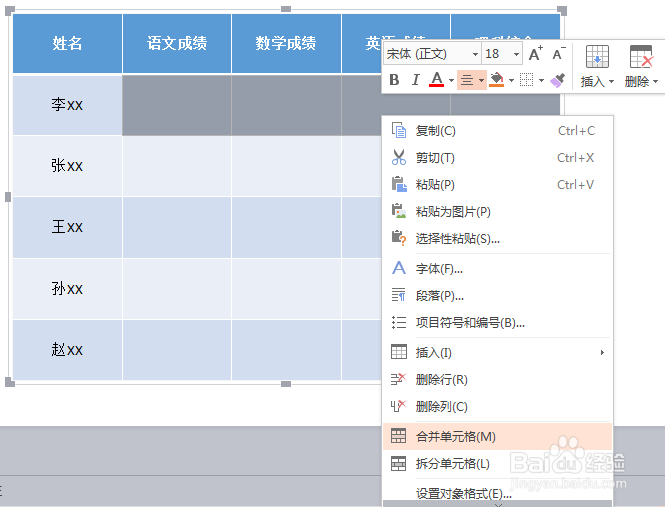
5、选择合并单元格,可以看到该行的4列被合并成1列:

6、同样选择合并之后的这一个单元格,鼠标右键选择拆分单元格,弹出拆分单元格对话框:
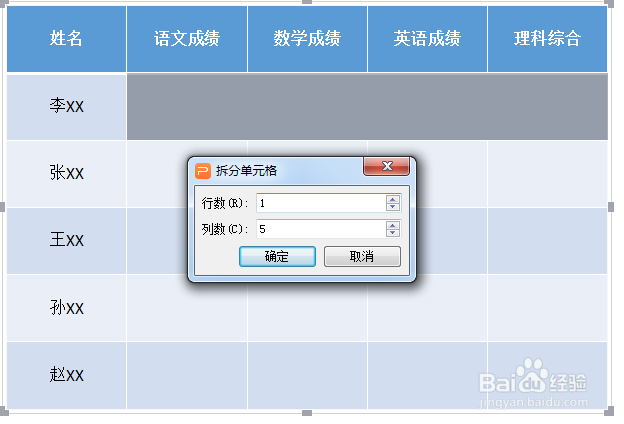
7、在此选择将单元格拆分成1行5列,结果如下:

8、此外,还有第二种合并和拆分单元格的方法,选中赵XX所在一行,点击菜单栏表格工具选项下合并或拆分单元格选项,同样可以实现对单元格的合并和拆分:

9、选择合并单元格,结果如下:

10、以上就是PPT中合并和拆分单元格的操作过程。
声明:本网站引用、摘录或转载内容仅供网站访问者交流或参考,不代表本站立场,如存在版权或非法内容,请联系站长删除,联系邮箱:site.kefu@qq.com。
阅读量:148
阅读量:98
阅读量:175
阅读量:129
阅读量:195